Excel怎么生成随机数
1、首先打开一个Excel表格或者直接新建一个Excel表格,现在就来打开表格进行设置就可以了
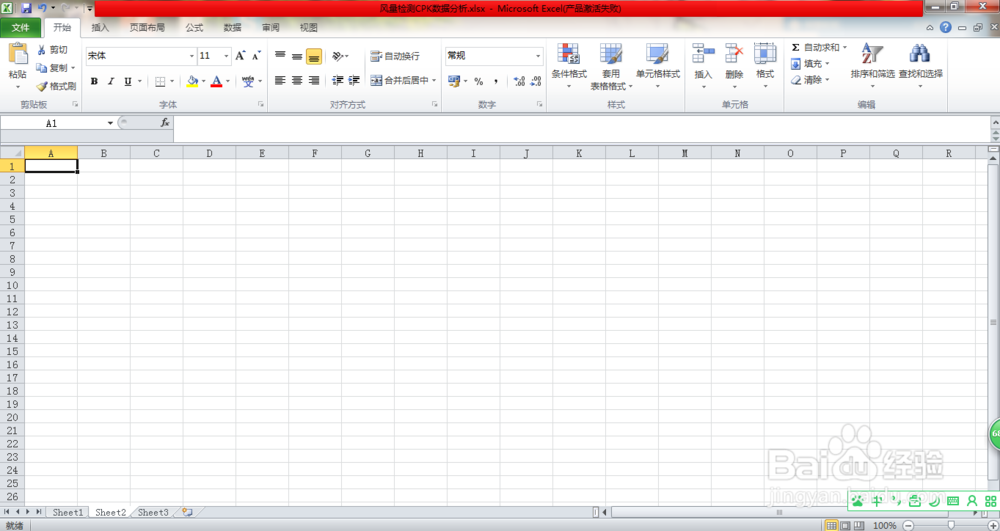
2、在菜单栏找到“开始‘菜单,在菜单的后面有个公式选项,直接点击自动求和旁边的下三角,进入设置
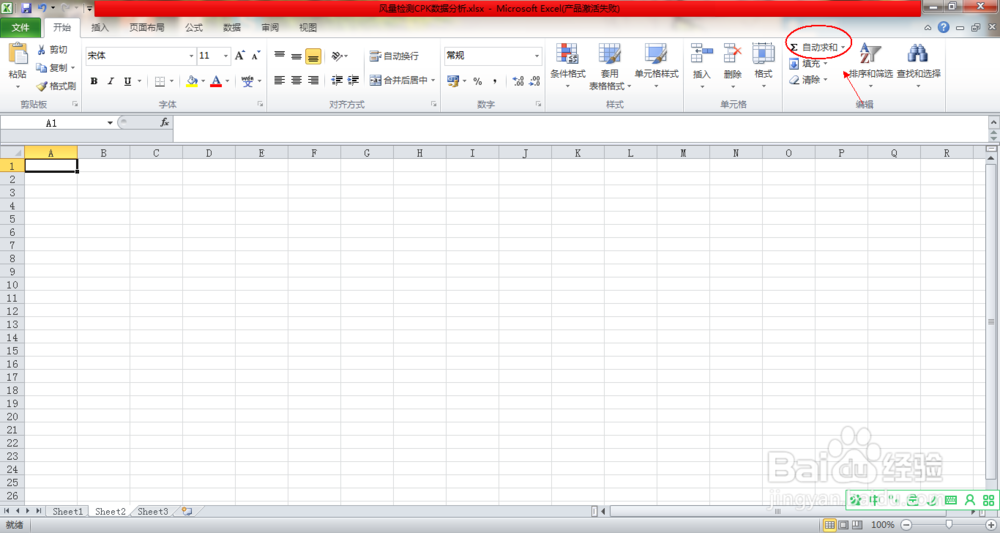
3、现在弹出了公式的下拉菜单,在弹出的下拉菜单单击选择最后一项”其它函数“点击进入函数设置

4、现在弹出了函数选择对话框,直接在搜索栏输入查找函数就可以了

5、单击鼠标左键将光标移到搜索栏,直接在搜索栏输入”随机数“就可以了,点击回车或者直接单击鼠标选择”转到“

6、现在软件搜索到了两个函数,单击选择”RANDBETWEEN“函数,可以看到下面也有介绍”返回大于或等于0且小于1的平均分布随机数“
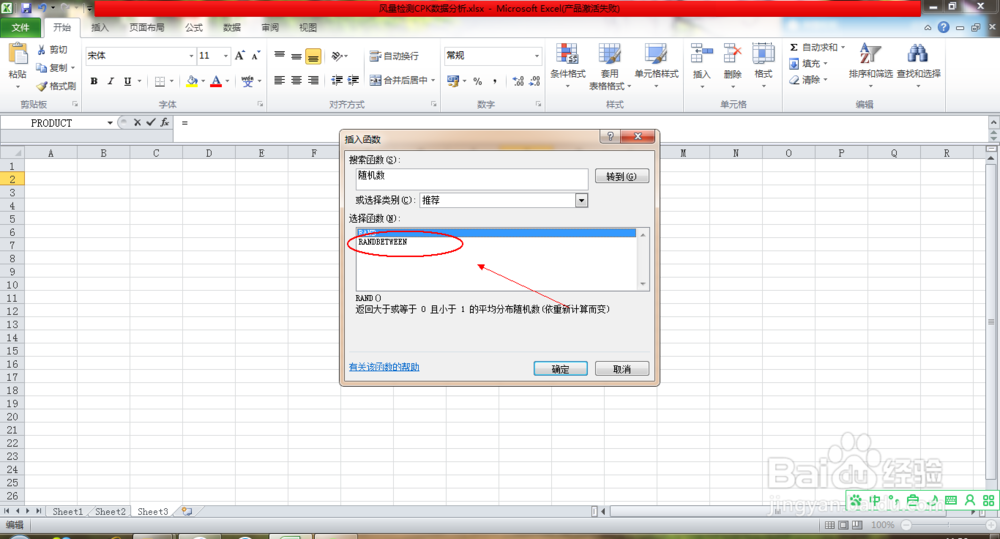
7、现在函数选择完成,函数选择完成现在单击”确定“就可以了,单击确定进入下一步操作
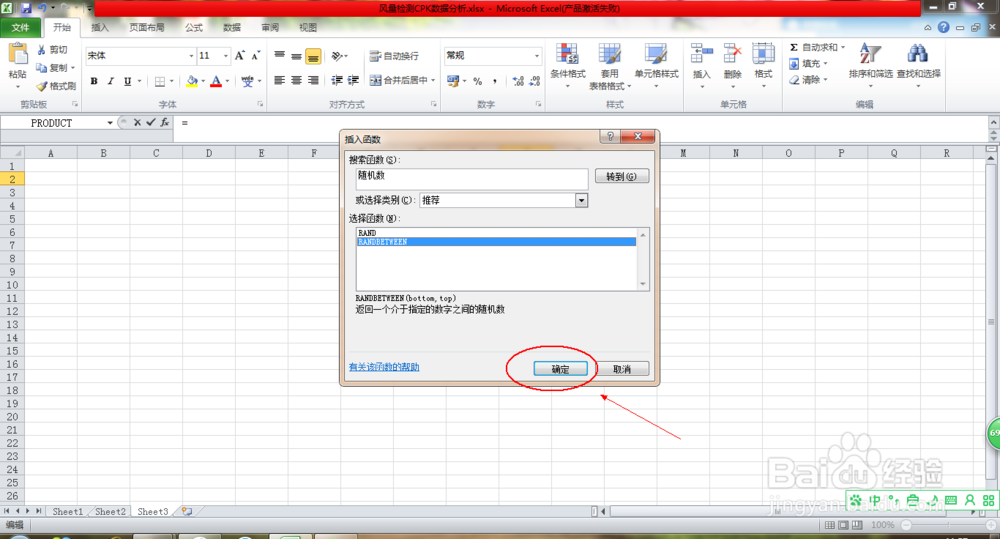
8、现在就可以进行设置函数参数了,在第一个对话框输入函数的下限,第二个对话框就可以输入函数的上限了
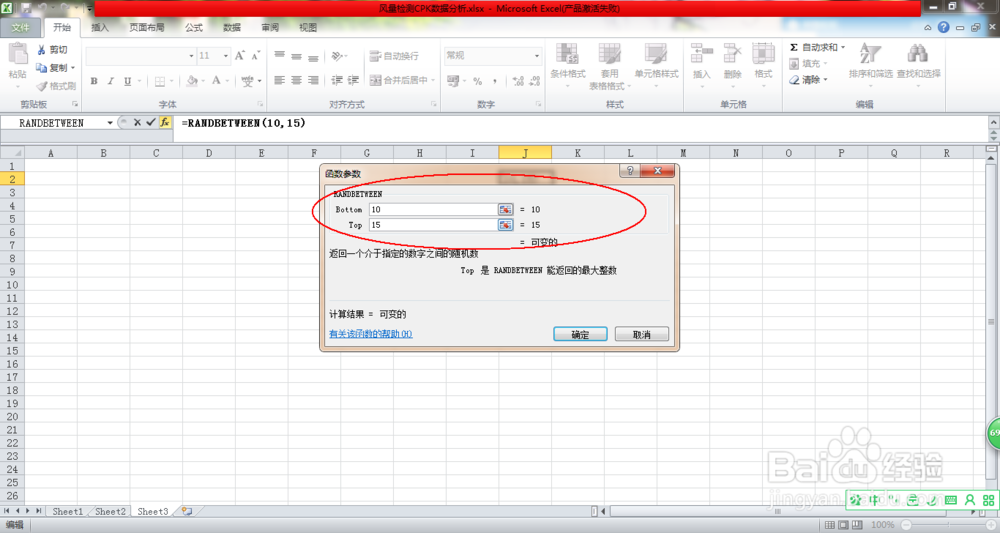
9、输入完成,单击”确定“现在就可以生产随机数了
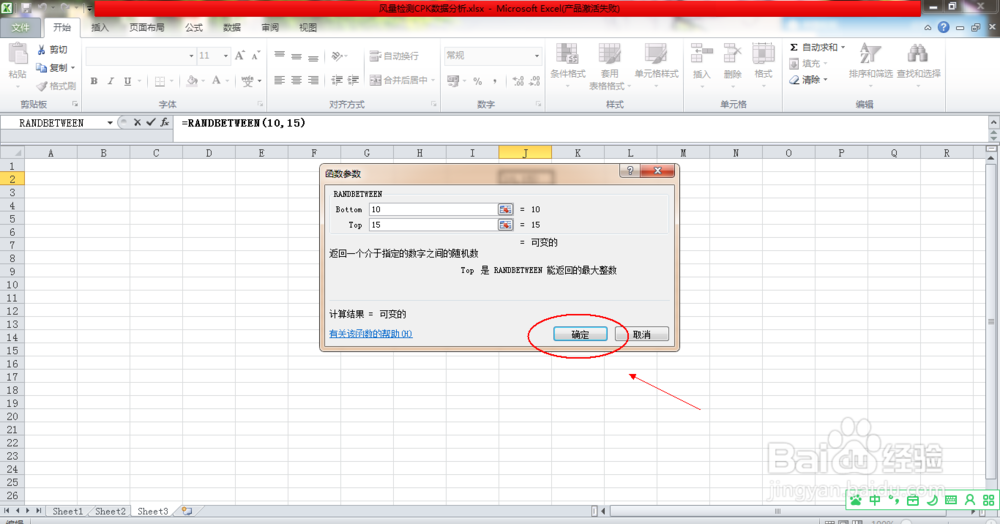
10、现在就生成了一个刚才设置范围的随机数,单击鼠标左键选择这个随机数,然后直接拖动鼠标往下拖

11、可以看到现在就生成了好多的随机数,根据自己的需要进行随机数的生成就可以了,方法很简单快去试试吧
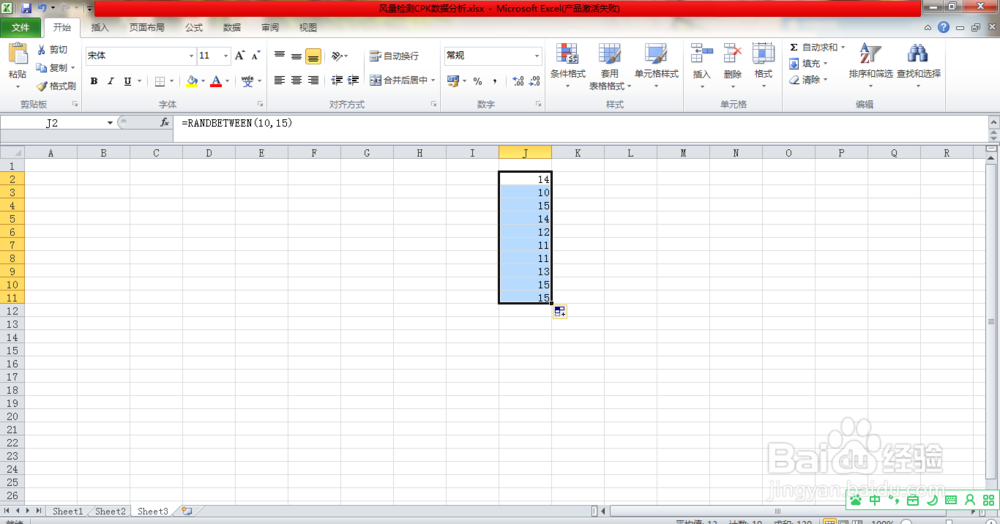
12、本经验只供参考,如有不足,还请见谅,如果有什么疑问请在下边留言,及时给你解答。。。